大白菜u盘装系统win7手动运行 大白菜u盘启动装系统
时间:2023-03-02阅读量:
你们有用过大白菜吗?相信大部分的装机人员都知道这款软件,当电脑出现问题时,例如崩溃蓝屏、黑屏死机、中病毒等这类的系统问题,通常制作一个大白菜u盘,并对电脑进行重装系统即可解决。但是,像普通的电脑用户,可能对重装系统并不是很清楚
大白菜u盘启动装系统
一、一键制作启动u盘
1、打开大白菜u盘启动盘制作工具。
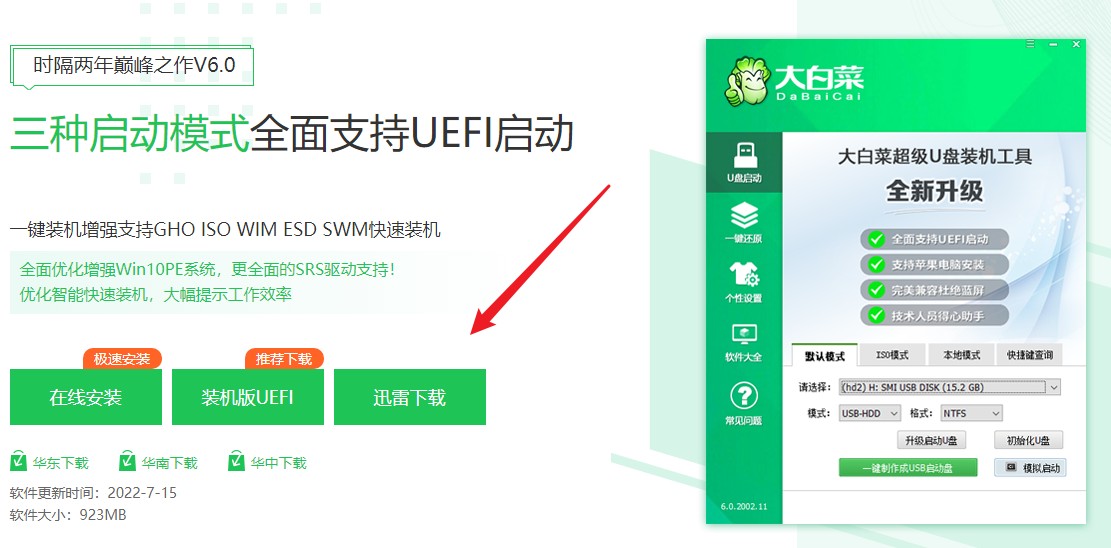
2、选择“u盘启动”,在“默认模式”下,点击“一键制作成usb启动盘”。
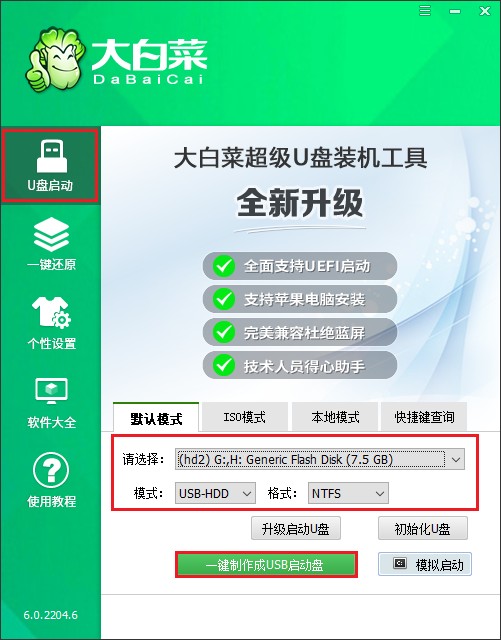
3、提示将会删除u盘里面的所有数据,如果有重要文件,请备份后再进行制作u盘启动盘哦。
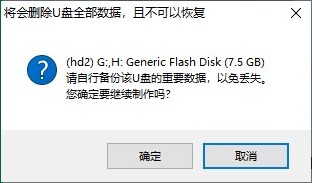
4、制作过程请耐心等待,一般几分钟就制作好了。
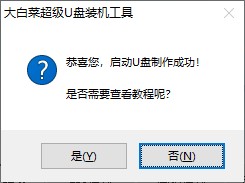
5、自行准备系统镜像文件,可以在微软官网下载或者msdn网站下载。下载后,存放到启动u盘根目录下。
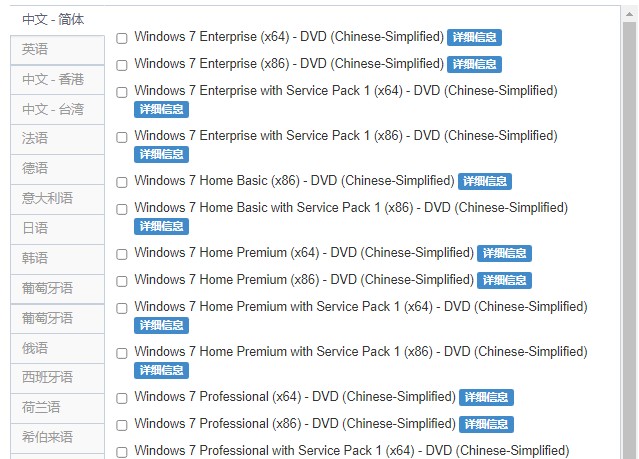
二、u盘启动设置
1、重启电脑,开机不停地按u盘启动快捷键,启动热键可参考下图。
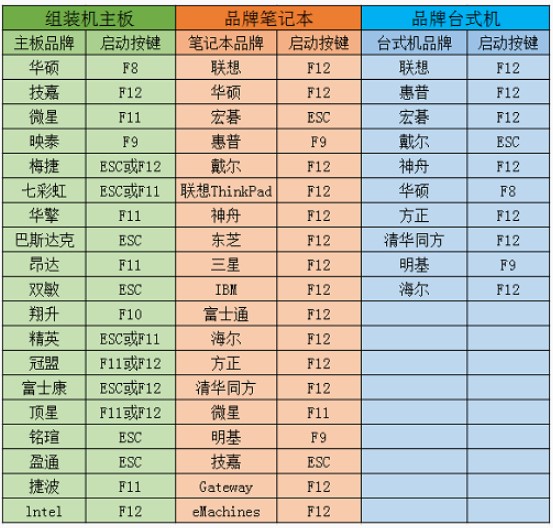
2、启动选项请选择U盘(usb开头或者是u盘名称的选项),然后按回车键进入。
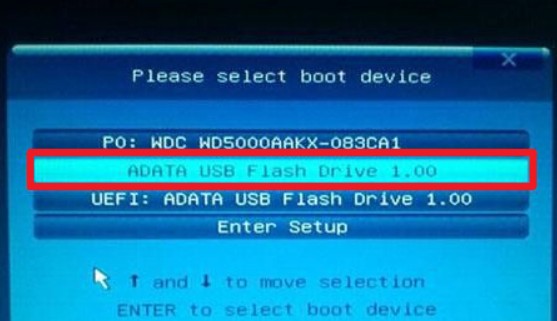
3、u盘启动进入pe主菜单中,选择第一选项回车,进入u盘PE系统。

三、一键u盘装系统步骤
1、在PE系统桌面上,打开装机工具,选择要安装的系统文件,一般是安装在c盘,点击“执行”。
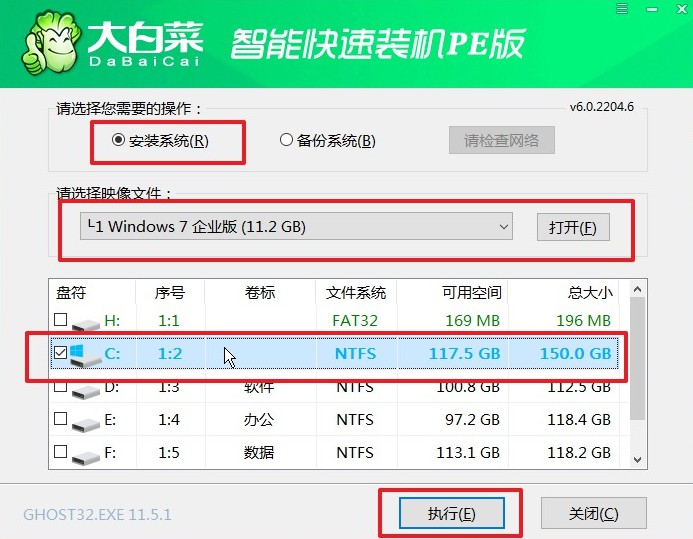
2、默认窗口的勾选,点击“是”,开始还原。
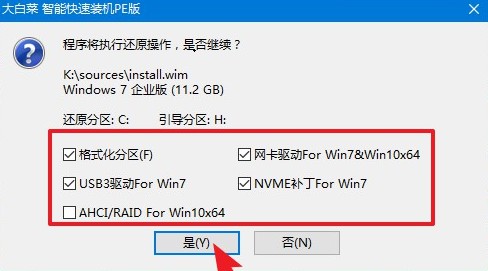
3、勾选“完成后重启”,这样安装完成后电脑会自动重启,然后在重启时拔出U盘。

4、经过重启,最终进入到系统桌面。

以上是,大白菜u盘启动装系统win7的全部内容。大白菜u盘除了可以用来安装win7系统以外,还可以安装win8、win10、win11系统,只要你参考这篇教程,准备好相关的系统镜像文件,然后用大白菜u盘装机工具来安装即可。整个操作过程还是比较简单的,有需要的用户赶紧试试吧。